Поради щодо використання YouTube на телефоні
YouTube на вашому телефоні схожий на YouTube на вашому персональному комп’ютері. Якщо ви не хочете завантажувати файл Додаток YouTube, або якщо на вашому смартфоні немає місця для програми, мобільний сайт YouTube — найкращий варіант для перегляду відео на телефоні.
The Мобільний сайт YouTube не те саме, що мобільний додаток. Щоб отримати доступ до мобільного сайту, вам потрібен лише інтернет-браузер на вашому смартфоні, наприклад Google Chrome або Safari.
Мобільний сайт має чотири вкладки внизу екрана: Додому, У тренді, Підписки, і Бібліотека. Використовуйте ці поради, щоб переміщатися по вкладках та інших параметрах.
01
від 05
Дивіться відео YouTube на мобільному сайті
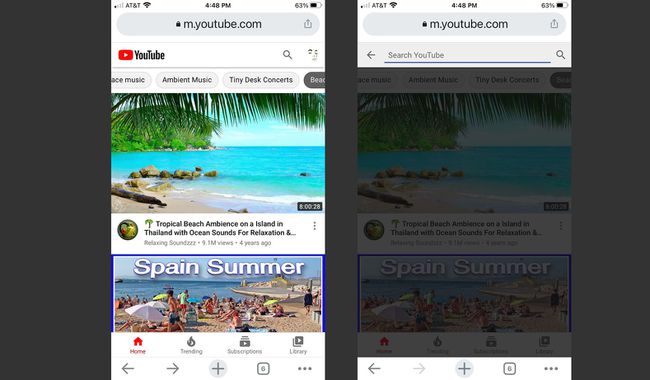
Коли ви входите на мобільний сайт, Додому на екрані відображається список відео на основі вашої історії перегляду. Виберіть відео для перегляду або торкніться пошук у верхньому правому куті екрана, щоб шукати відео.
Якщо ви хочете коментувати відео або завантажувати відео на свій канал YouTube, увійдіть на YouTube за допомогою свого облікового запису Google
02
від 05
Дивіться, що в тренді на YouTube
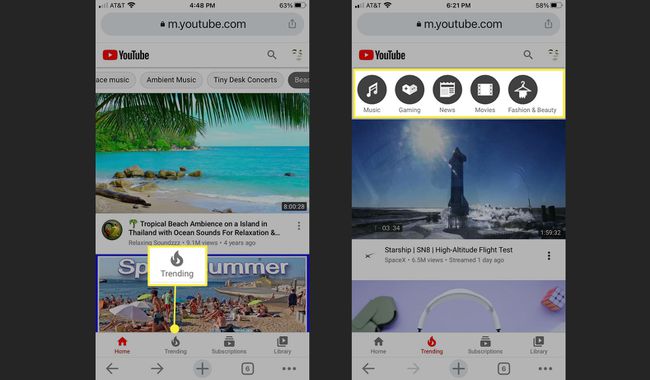
Торкніться значка У тренді вкладку, щоб переглянути все, що популярно на YouTube. Прокрутіть відео або виберіть одну з п’яти категорій у верхній частині сторінки «Популярні», щоб переглянути відео в таких категоріях:
- Музика
- Ігри
- Новини
- Фільми
- Мода і краса
03
від 05
Перейдіть безпосередньо до своїх підписок
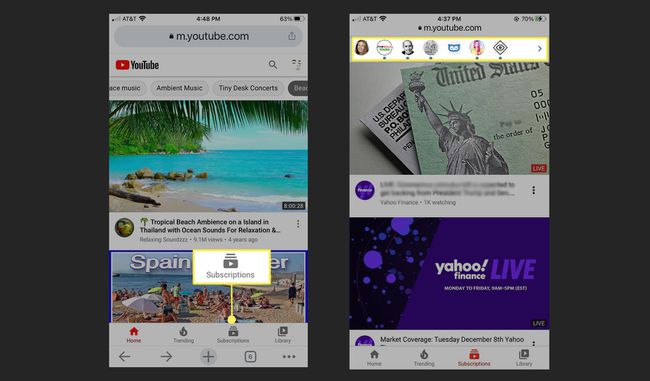
Торкніться значка Підписки вкладку, щоб переглянути нещодавно завантажені відео з каналів, на які ви підписалися. Виберіть відео для перегляду або торкніться зображення профілю каналу вгорі сторінки «Підписки», щоб побачити більше відео з певного каналу.
Якщо ви не бачите канал, який шукаєте, торкніться стрілки вправо у верхньому правому куті, щоб переглянути інші канали, на які ви підписалися.
04
від 05
Зверніться до бібліотеки, щоб отримати історію переглядів
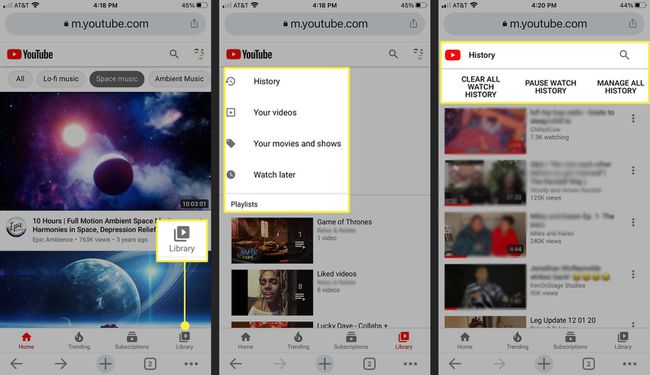
Перейдіть на вкладку «Бібліотека», щоб керувати історією перегляду відео, історією «подобається» відео та відео, які ви вибрали для перегляду пізніше.
Придбані та завантажені відео також зберігаються у вашій бібліотеці, але вам потрібно ввійти в мобільний додаток або головну Веб-сайт YouTube редагувати або видаляти відео.
05
від 05
Виберіть зображення свого профілю, щоб дізнатися більше
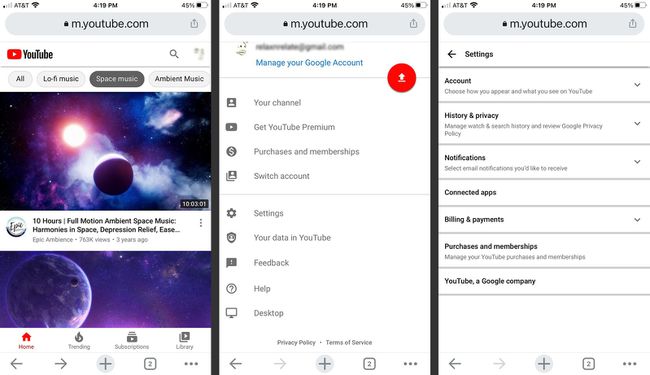
Більшість функцій мобільного сайту можна отримати за допомогою вкладок у нижній частині екрана. Однак, вибравши зображення профілю, ви можете зробити більше, наприклад:
- Керуйте своїм обліковим записом Google.
- Перейдіть до програми YouTube (торкніться стрілки всередині червоного кола).
- Перейдіть на свій канал YouTube.
- Перемикайтеся між обліковими записами YouTube.
- Відкрийте налаштування, щоб змінити сповіщення мобільного сайту та багато іншого.
- Перейдіть до настільної версії.
